DLLRegisterserver 失败,错误代码 0x80070715
本文列出了修复DLLRegisterserver failed with Error 0x80070715 in Windows 10的可能解决方案。在大多数情况下,当卷影复制(Shadow Copy)未启动或被禁用时会发生错误。
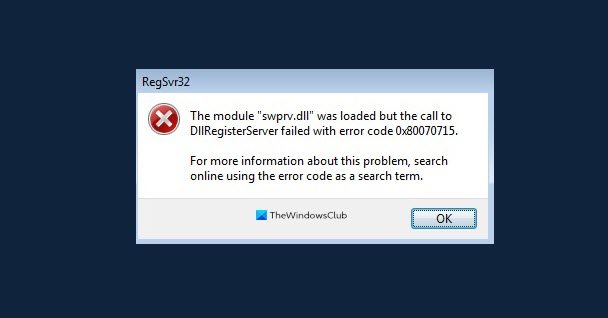
DLLRegisterserver失败,错误代码 0x80070715
如果您收到DLLRegisterserver failed with Error 0x80070715,请尝试以下建议:
- 启用卷影复制。
- 重新注册(Re-register DLL)VSS所需的 DLL 文件。
- 检查是否有任何VSS编写器有错误。
在开始之前,首先创建一个系统还原点。
1]启用卷影复制
您可以使用Windows 10的(Windows 10)服务(Services)应用启用卷影复制(Shadow Copy)。
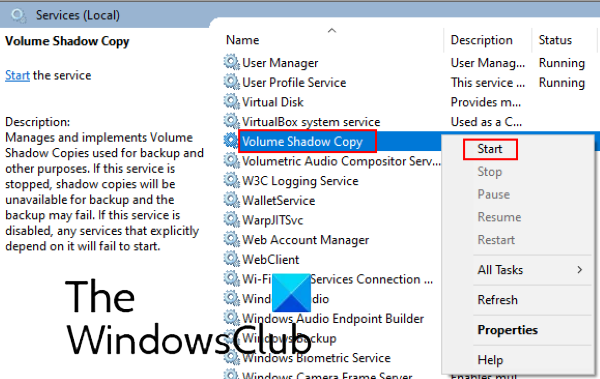
请按照下列步骤操作:
- 按Windows和 R 键启动运行窗口。(Run)
- 键入“ services.msc ”并单击“确定”。
- 在Services窗口中,向下滚动以查看 Volume Shadow Copy。找到它后,右键单击它并选择Start。
有帮助吗?如果没有,请尝试下一个解决方案。
2]重新注册(Re-register DLL)VSS所需的DLL文件
如果上述方法没有解决问题,请尝试重新注册VSS所需的(VSS)DLL文件。在重新注册DLL文件之前,启用卷(DLL)影复制(Shadow Copy)很重要,否则,您可能会收到一条消息。“卷影复制未启动(Volume Shadow Copy was not started)。” 在方法 1 中,我们列出了启动VSS的过程。
启动命令提示符(Command Prompt)并输入以下命令并在每个命令后按Enter键:(Enter)
net stop vss
net stop swprv
regsvr32 ole32.dll
regsvr32 vss_ps.dll
vssvc /register
regsvr32 /I swprv.dll
完成后,看看它是否有帮助。
3]检查(Check)是否有任何VSS编写器有错误
要检查任何VSS(卷影复制服务(Shadow Copy Service))编写器是否有错误,请以管理员身份启动命令提示符(Administrator)并(Command Prompt)键入以下命令,然后按Enter。
vssadmin list writers
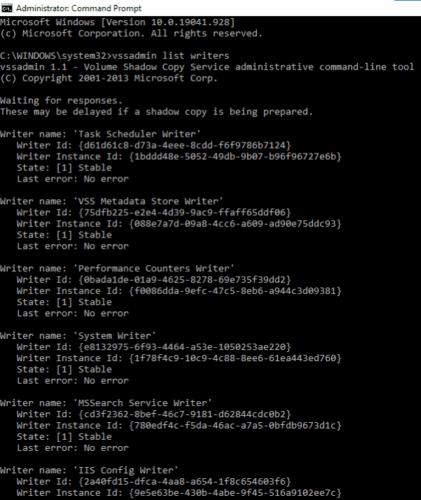
您必须等到该过程完成。如果您在任何VSS(VSS)编写器中发现错误,请在提升的命令提示符(Command Prompt)中运行以下命令,并在键入每个命令后按Enter 。
cd c:\Windows\System32
net stop vss
net stop swprv
regsvr32 ole32.dll
regsvr32 oleaut32.dll
regsvr32 vss_ps.dll
Vssvc /Register
regsvr32 /i swprv.dll
regsvr32 /i eventcls.dll
regsvr32 es.dll
regsvr32 stdprov.dll
regsvr32 vssui.dll
regsvr32 msxml.dll
regsvr32 msxml3.dll
regsvr32 msxml4.dll
net start vss
shutdown /r (reboot)
重新启动系统后,通过在此方法中输入上面编写的相同命令来检查VSS写入器的状态。现在,VSS服务应该可以正常运行。
我们希望这篇文章能帮助您解决问题。
阅读下一篇:(Read next: )MSVCR100.dll、MSVCR71.dll 或 MSVCR120.dll 缺失(MSVCR100.dll, MSVCR71.dll or MSVCR120.dll is missing)。
Related posts
Windows无法验证数字签名(Code 52)
修复存档以未知格式或损坏错误
此功能需要可移动媒体 - Password复位错误
Fix Microsoft Store在Windows 11/10上登录error 0x801901f4
Fix Crypt32.dll未找到或缺少Windows 11/10错误
在Outlook中发送或接收报告的error 0x800CCC0F
该operating system无法启动,因为system driver错误
Windows 10 software installation期间FEATURE TRANSFER error
Error 1327 Invalid Drive安装或卸载程序时
用户注销Windows 10计算机时Fix Event ID 7031或7034错误
Event ID 158错误 - 同磁盘GUIDs assignment在Windows 10
Fix Application Load Error 5:0000065434在Windows 10上
驱动程序在\ device \ vboxnetlwf上检测到内部driver error
将属性应用于Windows 10中的文件时发生错误
MBR2GPT未能启用备份/在Windows 10还原权限
Fix无法在Windows 10上加载SteamUI.dll错误
SFC未能Repair and DISM演出error 0x800f081f在Windows 10
Fix Microsoft Store Error 0x87AF0001
在Windows 11/10 Fix Explorer.exe application错误
Please插入外部存储介质和press OK
